CAD制图,输入文字是必不可少的一个操作环节,通常,我们会用到单行文字输入,多行文字输入,大家也都很熟悉,但是,个别时候需要输入弧形文字,比方说在图纸上要求沿某条弧线刻字,通常我们会在图纸上采用弧形文字标注出刻字的内容、字体大小、文字位置等等。遇到这中情况,怎么才能快速完成弧形文字输入呢?CAD中有个现成命令,它就是"ARCTEXT"-弧形文字输入,我们一起来看看该命令如何使用。
1、 文字输入要求假设我们绘制了如图1所示弧线,我们需要在弧线上方沿弧线方向输入文字内容"本文图形和文字仅作为演示",在此,采用"ARCTEXT"命令来实现,具体步骤如下。

图1 已画弧线
2、弧形文字输入弧形文字输入步骤:
步骤一:在命令行中输入"ARCTEXT",回车,提示选择弧线或弧形文字,此时选择图1所示弧线,回车;
步骤二:在弹出的弧形文字编辑器中,输入文字内容,本例按要求输入"本文图形和文字仅作为演示",如图2所示,之后点击"ok"按钮;

图2 弧形文字编辑器
完成上述操作后,沿整个弧线方向就输入了弧形文字,如图3所示,

图3 弧形文字结果
3、弧形文字修改及样式调整初次输入的弧形文字可能不能满足我们的要求,或者我们需要输入其它格式的弧线文字,应当怎样修改呢?不难,只需要在命令行再次输入"ARCTEXT",然后选择已输入的弧形文字即可编辑。在弧形文字编辑器中,可以调整如下样式:调整文字方向、文字左对齐、右对齐、文字沿弧线均布、文字居中、文字沿外圆弧布置、文字沿内圆弧布置、文字朝内、文字朝外、文字加粗、文字偏移距等。下面以调整图3的文字布置为沿内圆弧为例,演示文字调整步骤:
步骤一:在命令行中输入"ARCTEXT",回车,提示选择弧线或弧形文字时,选择已经输入的弧形文字,回车,进入弧形文字编辑器;
步骤二:在文字编辑器中,选择"on concave side"图标,之后点击"ok",弧形文字即调整了位置,如图4所示;
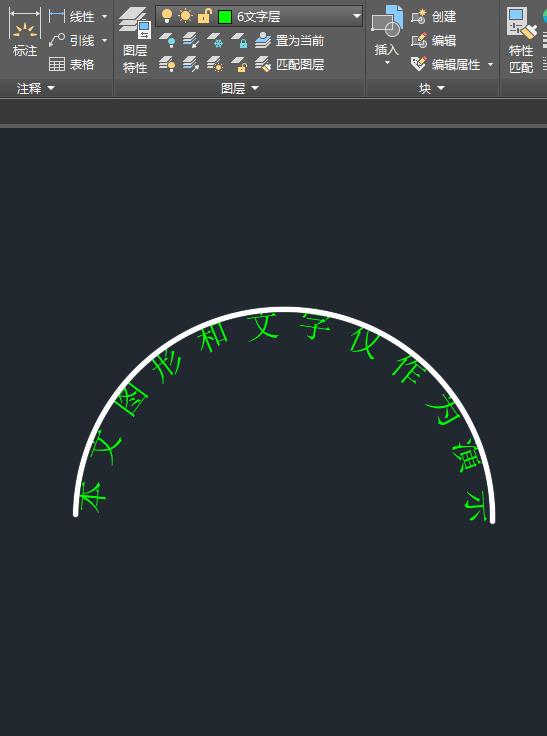
图4 沿内圆弧布置的文字
其它文字样式调整可参照上述步骤执行,在此不再详述,我们一起来看看效果。
a.图5为文字左对齐效果

图5 文字左对齐
b.图6为文字居中效果

图6 文字居中
c.图7为文字朝内效果

图7 文字朝内
感兴趣的朋友可以去试试其它样式。
,




